flash中怎么制作简单的动画片头
的有关信息介绍如下: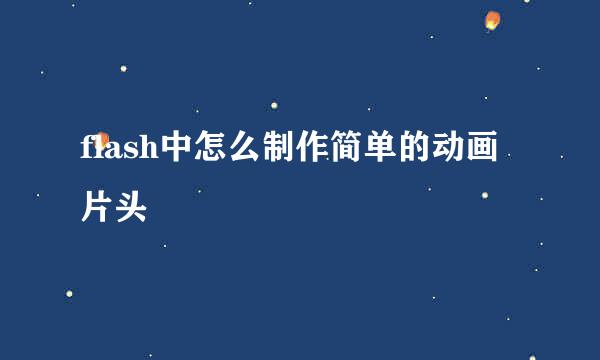
通常我们可以下载一些做好的动画片头,不过切合主题的不多,在之前的教程中也有讲,片头要求出现故事名称以及相关场景或者人物,所以漂不漂亮不是重点,风格需要一致
这个片头比较简单,先说一下需要画什么,天空、白云、草地、题目和换场按钮,但是照片还是比较多,视频挑重要的步骤讲
首先改变场景的尺寸720*576,然后选择矩形工具随便画一个矩形出来,不要边框,颜色随便,然后对齐面板左对齐,顶对齐,匹配场景
填充选择渐变填充,一个深蓝一个浅蓝,差不多就行,然后选择渐变变形工具
改变渐变的方向,新建一个图层,原图层锁住,选择椭圆工具,不要边框画白色圆叠加
然后按住ALT键复制出来,复制出的一层颜色变成灰色,还要云再加,新建一个图层,锁住原图层,然后选择线条工具画出草坪轮廓
按住CTRL将直线变成弧形,封闭图形,选中所有线条,打散,快捷键CTRL+B
然后选择油漆桶工具,线性渐变,一个深绿一个浅绿,然后选择渐变变形工具改变高光位置
将黑色线条去掉,新建一个图层,锁住原图层,选择文字工具,打上花儿的忏悔,要求居中对齐
在50帧处选中同一列下面的帧,按F5,添加帧,在花儿的忏悔一层中30帧处添加关键帧F6
选中第一帧到30帧处任意一帧,右击创建传统补间,在第一帧处选中文字选择属性Alph值为0
选中1到30帧处任意一帧,选择属性,缓动为100,然后新建元件,快捷键CTRL+F8,类型为按钮
我们在按钮里面画一个花的样子,跟白云差不多的画法,然后复制一个出来,改变大小,都打散,改变小的花朵颜色,叠在一起,然后拖开,里面就是空心的
打上字GO,放在花中间,因为按钮部分之前也讲过了,所以这里我们直接F6插入关键帧不细致说了,回到场景中将元件拖进去
在花儿的忏悔不动的后面一帧插入关键帧放按钮,然后来到动作面板,我们需要动画只播放一次,所以加个stop();
这个简单的片头基本涵盖flash中所有基础部分的应用,所以零基础的不建议学习,其中有一些部分的点也很关键,在视频中会点出来



